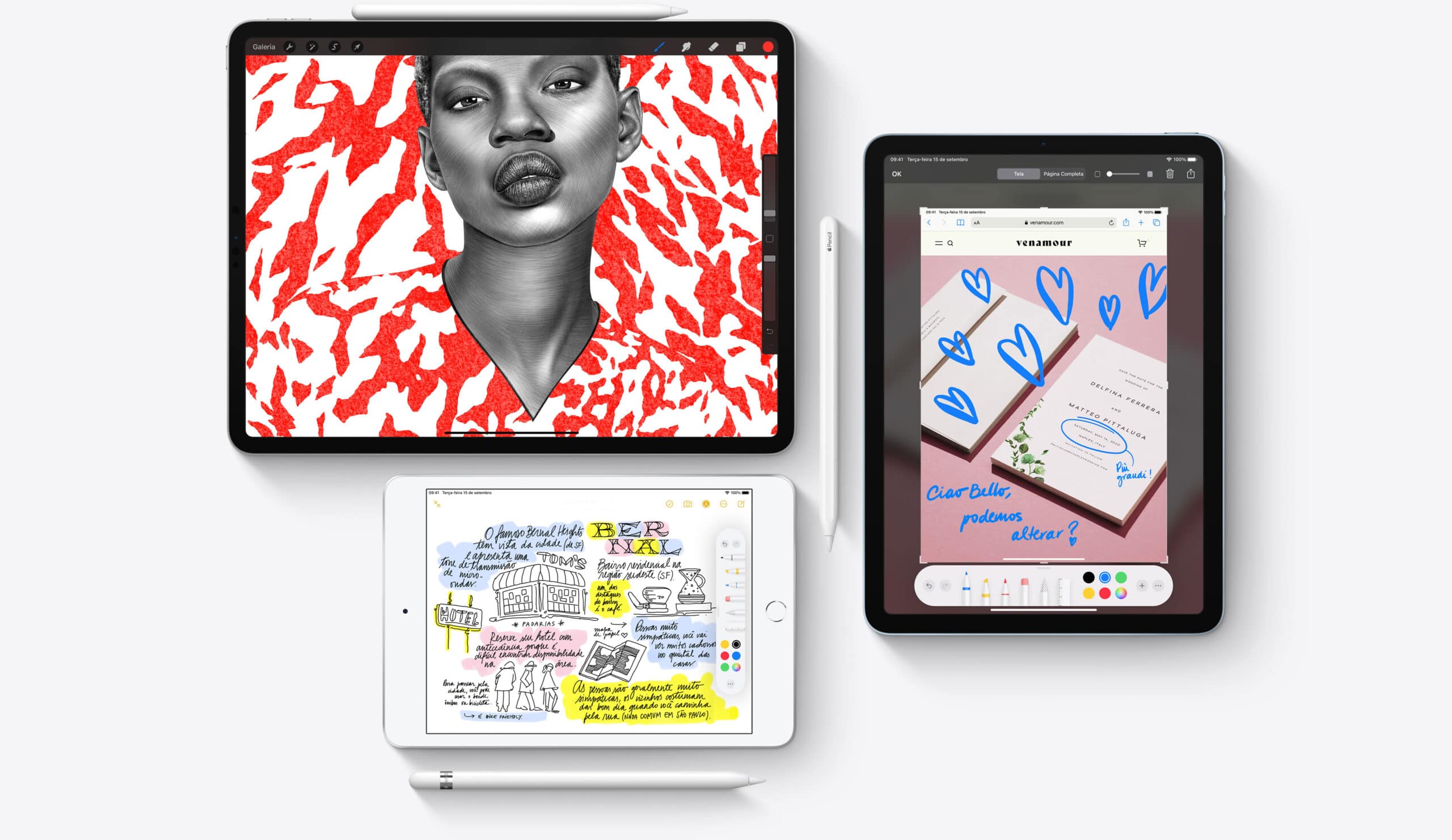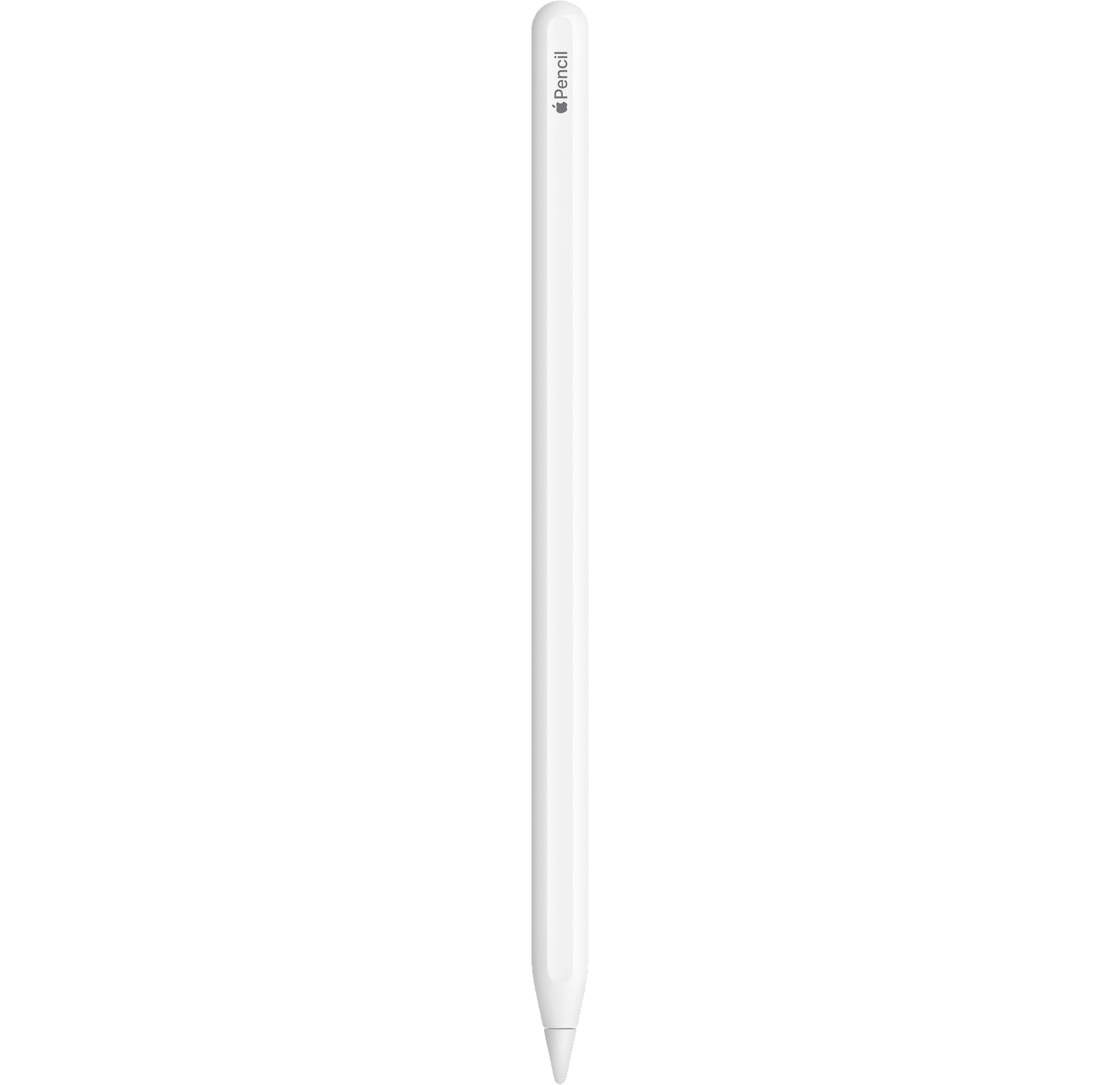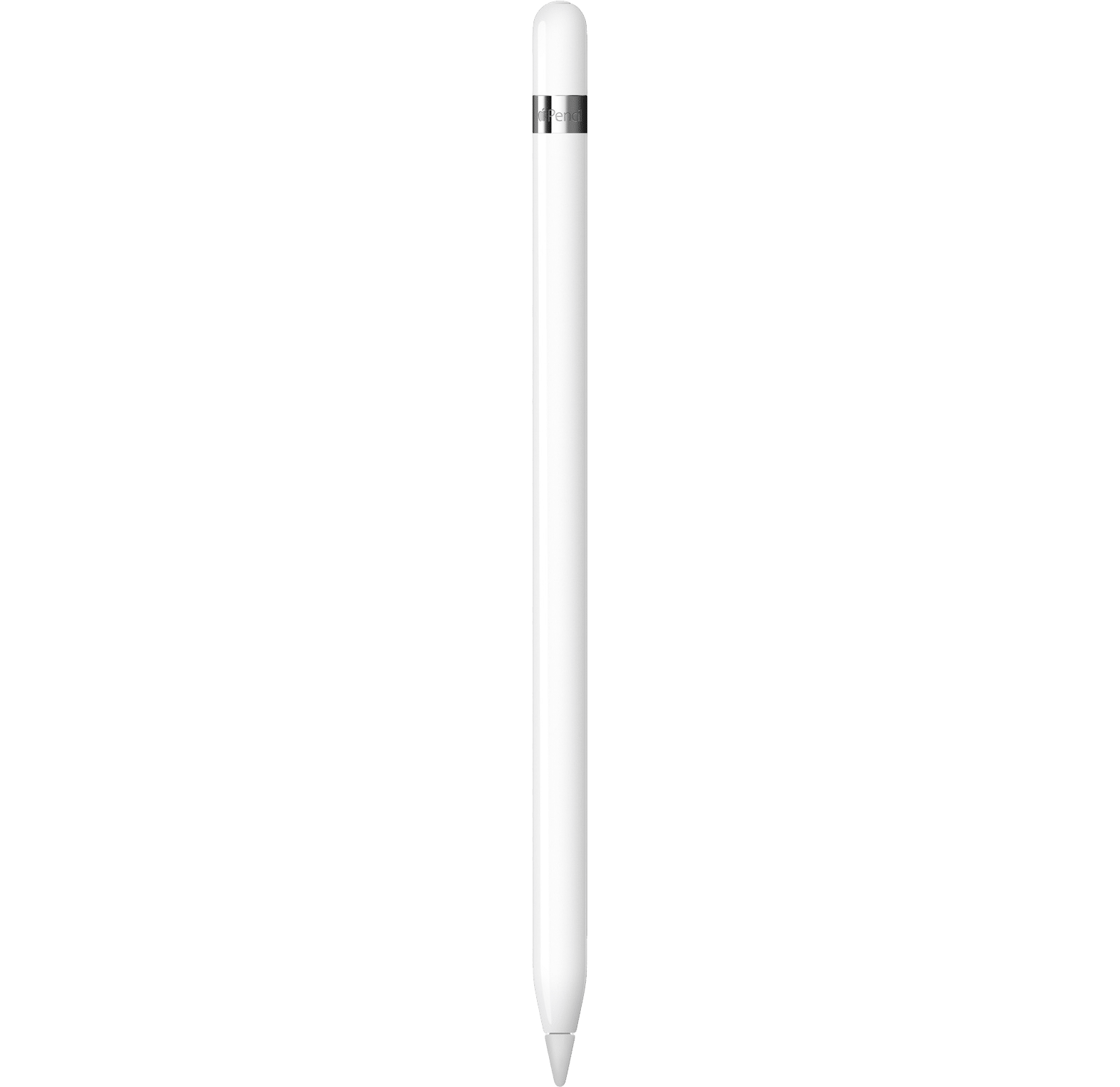Desde 2020, com a chegada do iPadOS 14, a Apple permite que você use o Apple Pencil para escrever na tela do tablet e, após isso, ver as palavras ou frases que você escreveu se transformarem em texto “normal” (como se tivesse sido digitado).
Batizado de Escrever à Mão (Scribble), isso só chegou ao português alguns meses depois, no iPadOS 14.5. O seu funcionamento é bem básico, mas mostraremos a seguir como você pode tirar o máximo proveito dele.
Vamos nessa?! ✏️
Idiomas suportados pelo Escrever à Mão
Atualmente, o recurso está disponível em:
- Alemão (Alemanha, Áustria e Suíça)
- Árabe
- Cantonês tradicional
- Chinês simplificado
- Chinês tradicional
- Coreano
- Espanhol (América Latina, Espanha e México)
- Francês (Bélgica, Canadá, França e Suíça)
- Inglês (Canadá, Estados Unidos, Índia, Irlanda, Nova Zelândia, Reino Unido e Singapura)
- Italiano (Itália e Suíça)
- Japonês
- Português (Brasil e Portugal)
- Russo
- Tailandês (Tailândia)
- Ucraniano
- Vietnamita
Como usar o Escrever à Mão
Basta ter um iPad compatível com o Apple Pencil, o lápis digital e estar rodando o iPadOS 14 ou posterior (ou 14.5, no caso do idioma português). Dessa forma, você já pode usar o Escrever à Mão.
Em qualquer área de inserção de texto do sistema, simplesmente comece a escrever o que quiser — mesmo que você ultrapasse as margens do campo de texto. Em poucos segundos, o sistema reconhecerá o que foi escrito e transformará em texto comum.
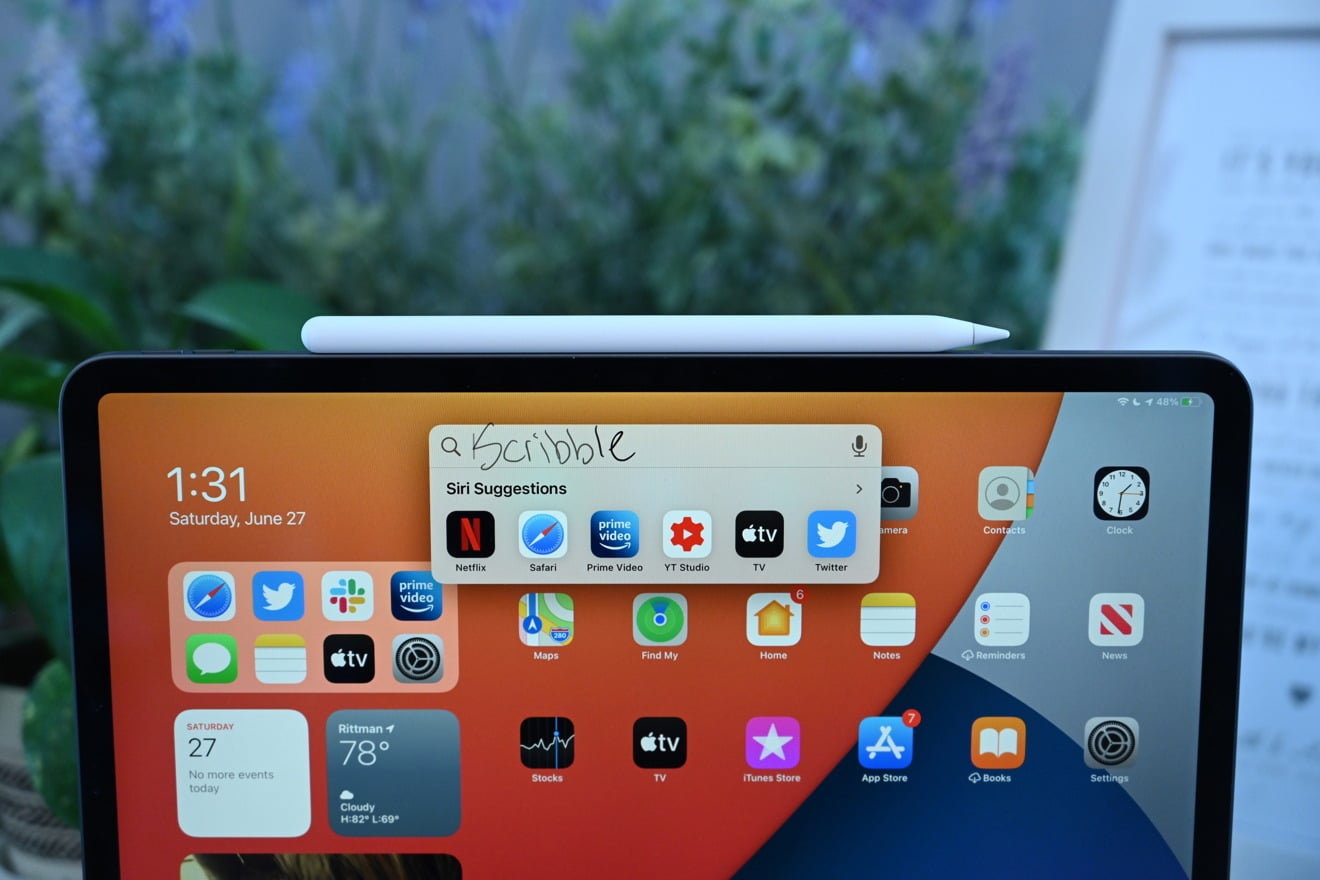
Caso use o recurso dentro dos apps Notas (Notes) ou Freeform, basta tocar no ícone representado por um lápis para exibir a palheta de ferramentas. Depois, escolha a de escrita manual (à esquerda da caneta).
Se quiser usar um atalho de ação, toque na barra de ferramentas do “Escrever à Mão”. Dependendo do app no qual você estiver, é possível fazer coisas como desfazer ou mostrar o teclado, por exemplo.
Como editar o texto inserido pelo Escrever à Mão
Enquanto estiver inserindo o texto no campo usando o Apple Pencil, é possível fazer algumas coisas:
- Para apagar uma palavra: risque em cima dela com o Apple Pencil.
- Inserir texto: mantenha pressionada uma área do texto e escreva no espaço que é aberto.
- Juntar/separar caracteres: desenhe uma linha vertical entre eles.
- Selecionar o texto: desenhe um círculo ao redor do texto ou sublinhe-o para selecioná-lo e ver as opções disponíveis de edição. Já se quiser alterar a seleção, basta arrastar a partir do início ou fim do texto selecionado.
- Selecionar uma palavra: toque duas vezes nela.
- Selecionar um parágrafo: toque três vezes em uma palavra no parágrafo ou arraste o Apple Pencil sobre ele.
Como desativar o Escrever à Mão
A qualquer momento, você pode desativar esse recurso. Abra os Ajustes, toque em “Apple Pencil” na barra lateral esquerda e desmarque a opção “Escrever à mão”.
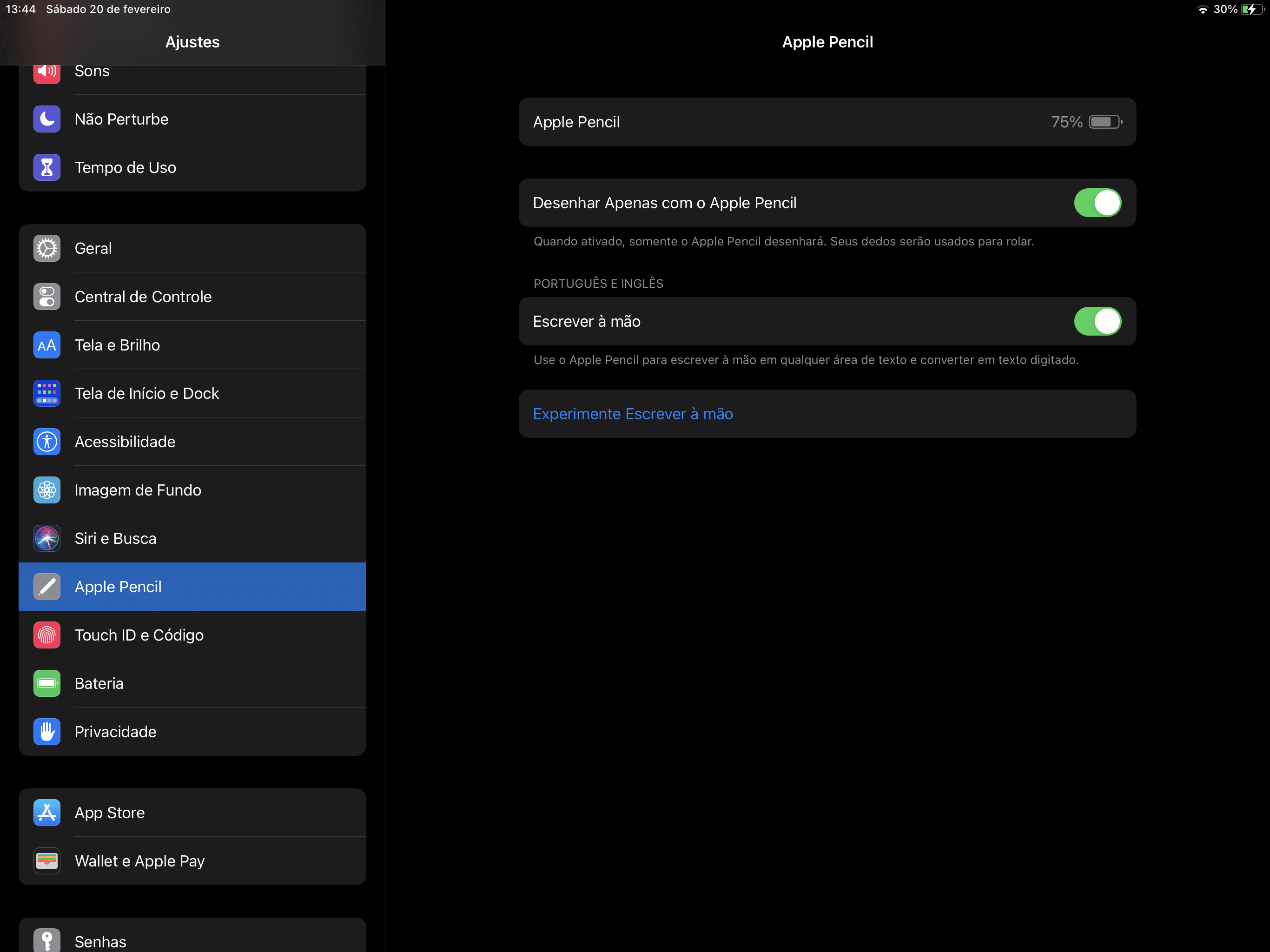
Bem bacana, não acharam?! 🙂
Preço parcelado: R$1.515,00 em até 12x
Preço parcelado: R$899,00 em até 12x
Preço parcelado: R$1.135,00 em até 12x
NOTA DE TRANSPARÊNCIA: O MacMagazine recebe uma pequena comissão sobre vendas concluídas por meio de links deste post, mas você, como consumidor, não paga nada mais pelos produtos comprando pelos nossos links de afiliado.